首页 / 教程
win10怎么清理系统垃圾软件win10清理系统垃圾软件教程
2022-10-20 22:37:00
很多用户在使用电脑时都觉得不流畅,越来越卡,其实是随着使用时间的增长,系统里的垃圾也在增长,下面就给大家带来了清理系统垃圾软件的教程,一起看看吧。
【win10清理垃圾的常用方法大全】
win10清理系统垃圾软件:
1、点击“开始”选择“设置”
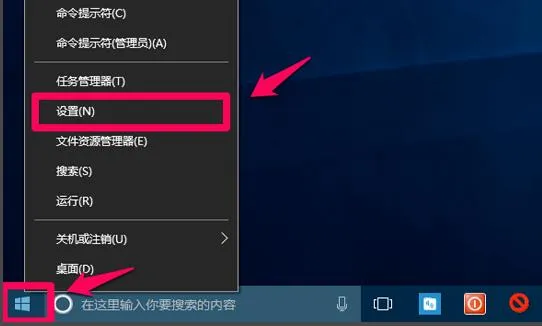
2、点击“系统”
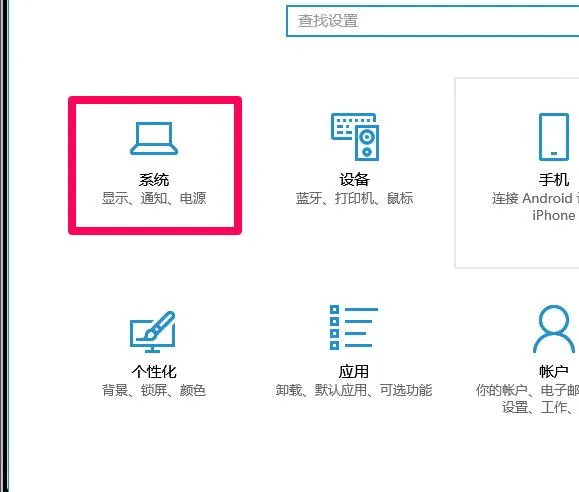
3、选择左侧的“存储”,点击“更改释放空间的方式”
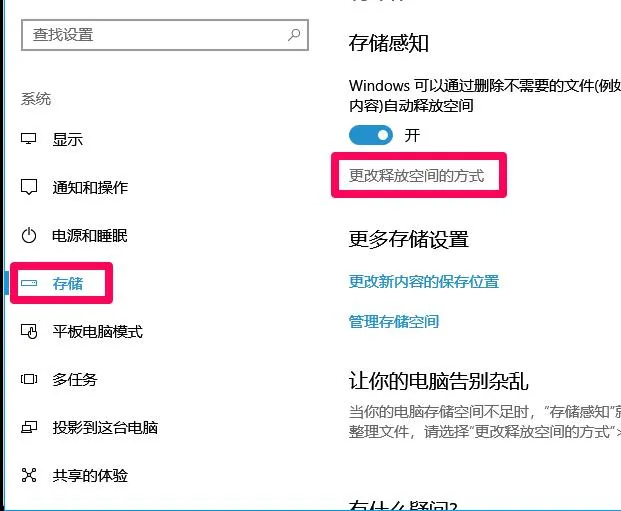
4、在更改释放空间的方式的窗口中,默认已勾选:删除我的应用未使用的临时文件,默认已勾选:删除已放入回收站30天以上的文件
再勾选:删除“下载”文件中连续30天未更改的文件,再勾选:删除以前版本的Windows,最后点击:立即清理
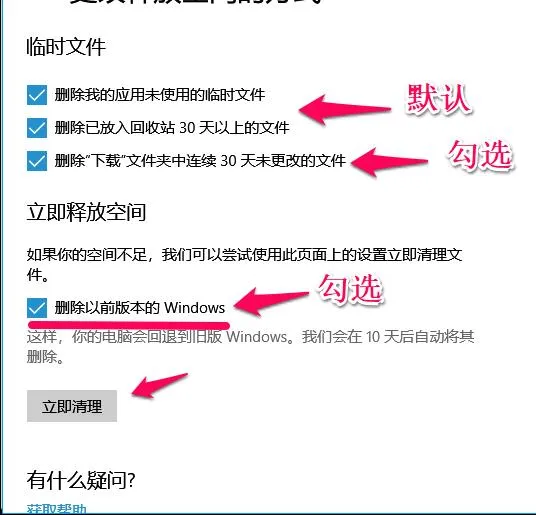
5、等待文件清理完成即可
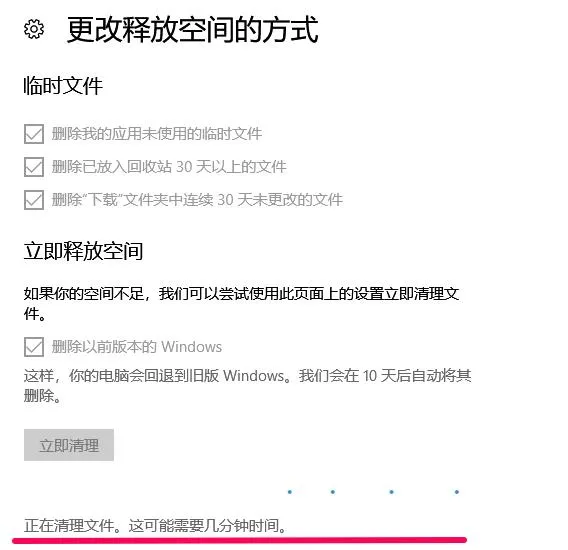
6、完成后再点击“立即清理”会提示“无法再释放更多磁盘空间”
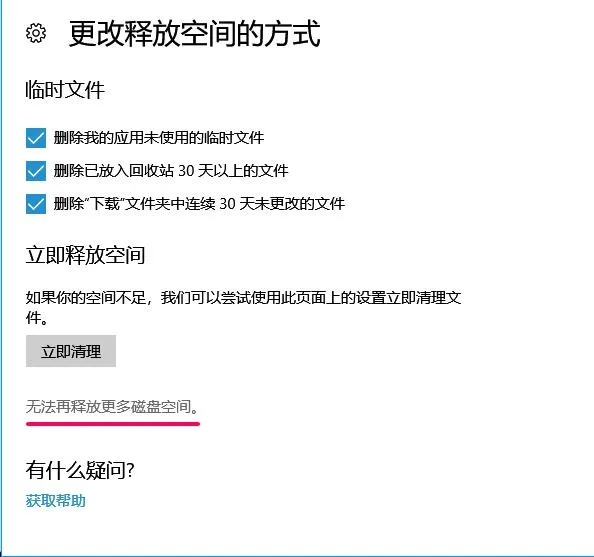
最新内容
| 手机 |
相关内容

快捷键全删除(快捷键全删除按哪个)
快捷键全删除(快捷键全删除按哪个),删除,快捷键,点击,快捷图标,快捷方式,选择,文件,应用程序,1. 快捷键全删除按哪个彻底删除文件的快捷键
wps文字删除图形 | WPS里面的删除
wps文字删除图形 【WPS里面的删除或者替换】,替换,删除,图形,文字,提示,教程,1.WPS里面的图片怎么删除或者替换1、首先打开自己的wp
去掉wps段落标点 | 删除WPS里那些
去掉wps段落标点 【删除WPS里那些烦人的段落标记】,段落,删除,去掉,教程,隐藏,版本,1.怎样删除WPS里那些烦人的段落标记以WPS2019版
在wps里删除多余页 | wps里面删除
在wps里删除多余页 【wps里面删除多余文档页】,文档,怎么删除,空白页,删除,删除空白页,如何删除,1.wps里面怎么删除多余文档页先要
删除wps启动时提示 | 为什么wps一
删除wps启动时提示 【为什么wps一直启动这个更新提示】,提示,取消,更新,打开,启动,删除,1.为什么wps一直启动这个更新提示下面是取
wps流程图删除边框 | wps去掉边框
wps流程图删除边框 【wps去掉边框去掉wps中的表格边框需要】,边框,去掉,表格,教程,删除,流程图,1.wps去掉边框怎样去掉wps中的表格
删除wps中的多余链接 | wps取消超
删除wps中的多余链接 【wps取消超链接】,取消,超链接,教程,点击,链接,删除,1.wps如何取消超链接解决wps如何取消超链接的步骤如下:1.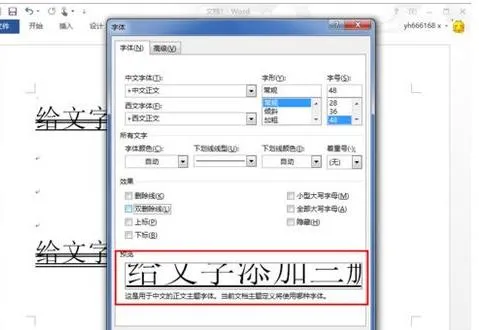
wps文档删除丨线 | WPS里面删除这
wps文档删除丨线 【WPS里面删除这个横线,删除都不可以.】,怎么删除,删除,文字,文档,删除线,教程,1.WPS里面怎么删除这个横线,怎么删












